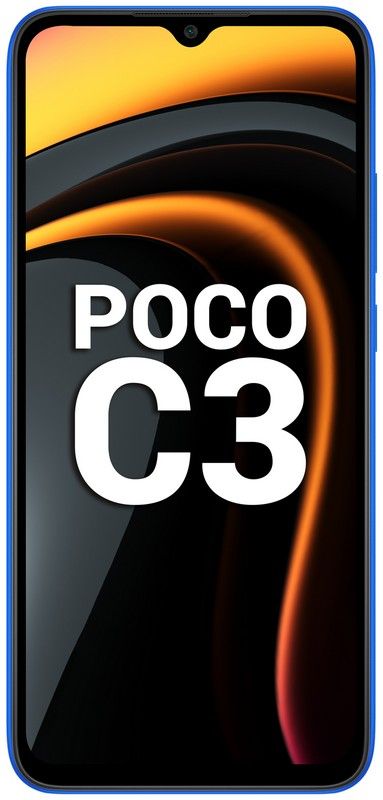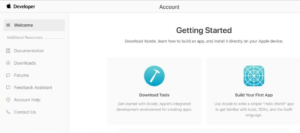Ang iyong mga Kredensyal ay Hindi Gumana Sa Remote Desktop - Paano Mag-ayos

Ang mensahe ng error na ‘ Hindi gumana ang iyong mga kredensyal ’Nangyayari tuwing nabigo kang kumonekta sa remote system sa pamamagitan ng isang koneksyon sa Remote Desktop. Gayunpaman, nangyayari ang error sa mga patakaran ng Windows na nagpoprotekta sa mga papasok na koneksyon sa RDP o username lamang ng iyong system. Kung nakikipag-usap ka sa partikular na error na ito pagkatapos ang isyu ay wala sa mga kredensyal ngunit sa ibang lugar. Gayunpaman, maaaring lumitaw ang mensahe ng error kapag inilalagay mo ang tumpak na kredensyal.
Kung nakakaranas ka ng mensahe ng error pagkatapos mag-install o mag-download ng isang sariwang kopya ng Windows 10 . Kung gayon hindi lamang ikaw ang nahaharap sa parehong error. Maraming mga gumagamit ay nakasalalay sa Mga Remote na Koneksyon sa Desktop at ang mga error na ito ay karaniwang nalulumbay sa kanila. Kaya, huwag mag-abala maaari mong ayusin ang isyu pagkatapos basahin ang sumusunod na gabay.
Tingnan din: Ang Error Disk Management Console View Ay Hindi Up-To-Date - Paano Ito Maaayos
Mga Sanhi ng Error:
Ang mga sumusunod na kadahilanan ay madalas na nahanap na sanhi ng mensahe ng error:
- Pagbabago ng Username: Tiyak, kapag sariwa mong na-install ang Windows pagkatapos ay palitan ang pangalan ng iyong kasalukuyang account ng gumagamit, pagkatapos maganap ang isyu. Sa gayon, kapag binago mo ang iyong username, hindi ito maaaring mabago para sa Koneksyon ng Remote na Desktop dahil kung saan nangyari ang mensahe ng error.
- Patakaran sa Windows: Sa ilang mga sitwasyon, ang mensahe ng error ay sanhi ng isang Patakaran sa Seguridad ng Windows na nagsisiguro sa mga hindi gumagamit na admin mula sa pag-sign in.
Ngayon na alam mo na ang dahilan para sa mensahe ng error. Sundin lamang ang naayos sa ibaba upang ayusin ang iyong problema. Mangyaring tiyakin na sundin mo ang mga naibigay na pamamaraan sa parehong pagkakasunud-sunod tulad ng nabanggit.
Paano Maayos ang Error na 'Ang Iyong Mga Kredensyal ay Hindi Gumana Sa Remote Desktop':

Ayusin ang 1: Reverting Username
Tulad ng ibinigay namin sa itaas, ang pag-trigger ng mensahe ng error dahil ang gumagamit na sinusubukan mong kumonekta mula sa ay hindi maaaring umiiral sa server ng Remote Desktop. Tulad ng nangyayari tuwing susubukan mong baguhin ang iyong username o mag-install ng isang sariwang kopya ng Windows. Ang pagbabago ng iyong username ay hindi kinakailangang mabago ito para sa Koneksyon ng Remote na Desktop at pagkatapos, ang iyong mga kredensyal ay magiging mali tuwing wala ang server sa server.
Kung nangyayari pa rin ang error na ‘Ang Iyong Mga Kredensyalidad’, pagkatapos ay sumisid sa ibaba!
Ayusin ang 2: Pag-edit sa Patakaran sa Seguridad ng Windows
Mayroong Patakaran sa Seguridad ng Windows para sa Koneksyon sa Remote na Desktop na hindi pinapayagan na mag-log in ang mga gumagamit na hindi Admin sa pamamagitan ng RDP. Kaya, kung nais mong mag-login sa pamamagitan ng isang hindi pang-admin na account ng gumagamit. Pagkatapos ay bigyan ang pag-access ng mga remote na gumagamit ng desktop. Narito kung paano ito gawin:
- Hit Windows Key + R upang buksan ang Takbo dialog box.
- Ipasok sa ‘ secpol.msc ’At pindutin ang Enter. Bilang pagbubukas nito sa window ng Patakaran sa Lokal na Seguridad.
- Ngayon palawakin Mga Patakaran sa Lokal at pagkatapos ay pumili Pagtatalaga sa Mga Karapatan ng Gumagamit .
- Mula sa kanang bahagi, hanapin lamang at i-double tap ang alinman sa ‘ Payagan ang pag-log in sa pamamagitan ng Mga Serbisyo ng Remote Desktop ’O‘ Payagan ang pag-log in sa pamamagitan ng Mga Serbisyo ng Terminal '.
- Tapikin Magdagdag ng Gumagamit o Pangkat at pagkatapos ay input sa Mga Remote na User ng Desktop
- Pagkatapos tapikin OK lang , pindutin Mag-apply at pagkatapos ay tapikin OK lang muli
- I-restart ang iyong PC para magkabisa ang pagbabago.
- Suriin kung nalulutas nito ang isyu.
Kung nangyayari pa rin ang error na ‘Ang Iyong Mga Kredensyalidad’, pagkatapos ay sumisid sa ibaba!
Ayusin ang 3: Paano Mag-edit ng Patakaran sa Lokal na Grupo
Kapag ang nabanggit na mga pag-aayos ay hindi gumagana para sa iyo. Pagkatapos ay dapat mong subukang ayusin ang isyu pagkatapos baguhin ang ilang Mga Patakaran sa Lokal na Grupo. Ang kailangan mo lang gawin ay upang tukuyin ang isang hanay ng mga patakaran sa Credential Delegation isang tukoy na halaga na malamang na malulutas ang iyong isyu. Narito kung paano ito gawin:
- Hit Windows Key + R buksan Takbo .
- Ipasok sa ‘ gpedit.msc ’Upang buksan ang Local Group Policy Editor.
- Pagkatapos, lumipat sa sumusunod na landas:
Computer Configuration > Administrative Templates > System > Credentials Delegation
- I-double tap ang ‘ Payagan ang pagtatalaga ng mga default na kredensyal sa pagpapatotoo ng server na NTLM lamang ’Patakaran upang mai-edit ito.
- Pagkatapos ay tukuyin ito sa Pinagana at pagkatapos ay tapikin Ipakita
- I-double tap sa ilalim Halaga , input sa TERMSRV / *, at pagkatapos ay tapikin ang OK.
- Gawin din ang pareho para sa mga ibinigay na patakaran din:
Allow delegating default credentials Allow delegating saved credentials Allow delegating saved credentials with NTLM-only server authentication
- Sa wakas, lumabas sa Editor ng Patakaran sa Lokal na Grupo at i-restart ang iyong PC.
- Suriin kung nalutas ang problema.
Kung nangyayari pa rin ang error na ‘Ang Iyong Mga Kredensyalidad’, pagkatapos ay sumisid sa ibaba!
Ayusin ang 4: Pag-edit sa Registry
Sa ilang mga sitwasyon, maaaring mapupuksa ang isyu sa paggawa ng ilang mga pagbabago sa pagpapatala. Kaya, sa hakbang na ito, binabago namin ang ilang mga pagsasaayos sa pagpapatala. Para doon:
gumagana ba ang livewave?
- Hit Windows + R upang buksan ang pagpapatala.
- Ipasok sa Regedit at pagkatapos ay pindutin Pasok
- Lumipat sa sumusunod na address.
ComputerHKEY_LOCAL_MACHINESYSTEMCurrentControlSetControlLsa
- Tapikin ang LsaCompatiblityLeve l pagpipilian.
- I-double tap sa REG_DWORD pagpipilian at baguhin ang halaga sa 1.
- Suriin upang makita kung magpapatuloy ang isyu.
Kung nangyayari pa rin ang error na ‘Ang Iyong Mga Kredensyalidad’, pagkatapos ay sumisid sa ibaba!
Ayusin ang 5: Patayin ang pag-sign in sa Windows Hello (Kung kinakailangan)
Tiyak na, ang pag-sign in sa Windows Hello ang lumilikha ng isyu. Kaya, sa hakbang na ito, papalitan lang namin ang pag-sign in sa Windows Hello sa normal na Password. Subukan mo ito:
- Pindutin nang matagal ang Windows + I mga susi nang sabay-sabay upang buksan ang app na Mga Setting.
- Kapag binuksan ang app na Mga Setting, lumipat sa Mga account> Mga pagpipilian sa pag-sign in . Huwag paganahin Pag-sign in sa Windows Hello .
- Ngayon ay tutukuyin namin ang isang normal na password, para sa pag-tap sa Password Pagpipilian pagkatapos ay mag-tap sa Idagdag pa .
- Sa tuwing pinindot mo ang Idagdag pa na pindutan makakatanggap ka ng isang pop-up na humihiling para sa iyong bago Password at isang Pahiwatig para sa password na iyon. Parang ganito.
- Ngayon lamang ilagay ang bagong password at ang pahiwatig para dito at pagkatapos ay dapat kang maging mahusay na pumunta.
- Suriin upang matingnan kung nalutas ang isyu.
Konklusyon:
Ito ang ilan sa mga pinakamahusay na pamamaraan upang malutas ang error na ‘Ang Iyong Mga Kredensyal ay Hindi Gumana Sa Remote na Desktop’. Kung nahaharap ka sa parehong isyu, pagkatapos ay subukan ang mga pag-aayos na ito. Kung gusto mo ang gabay na ito, pagkatapos ay ibahagi ito sa iyong mga kaibigan. Gayundin, kung mayroon kang anumang mga pagdududa tungkol sa anuman sa mga pamamaraan, huwag mag-atubiling magtanong ng anumang mga katanungan o query sa seksyon ng mga komento sa ibaba.
Basahin din: